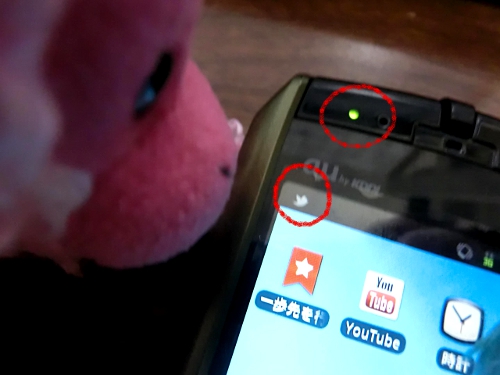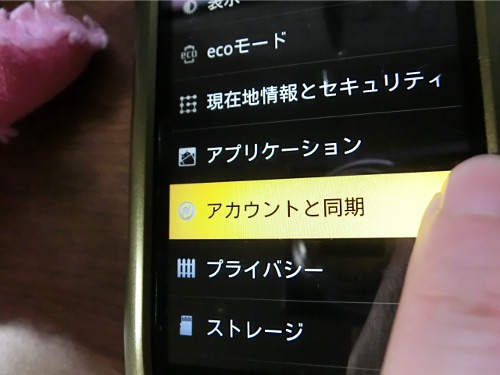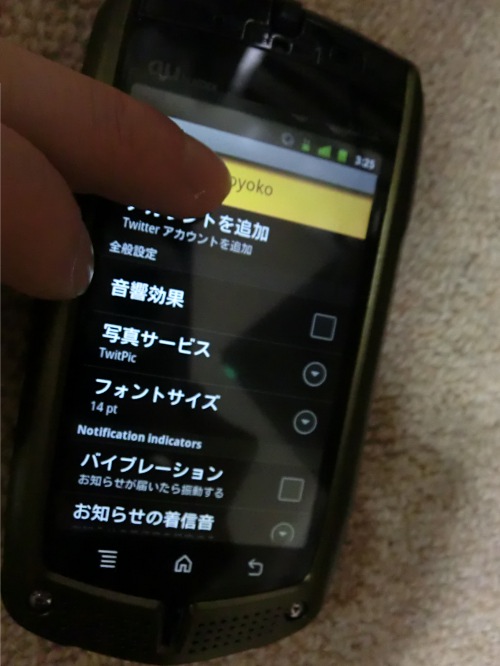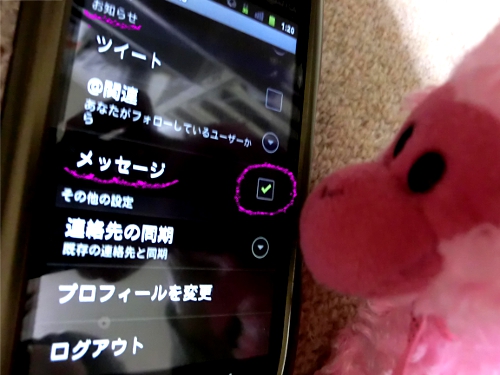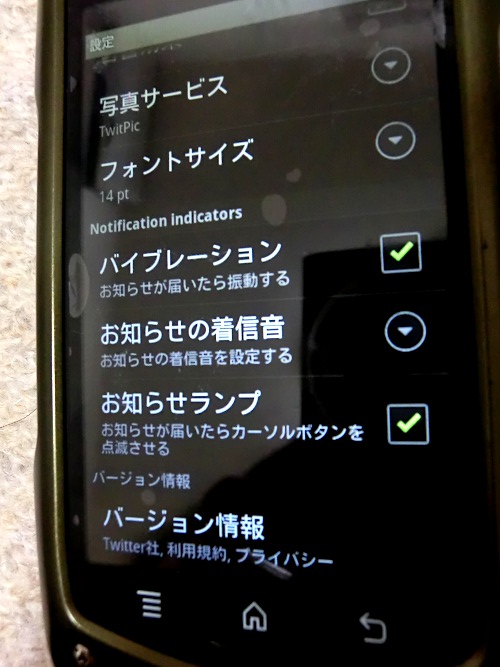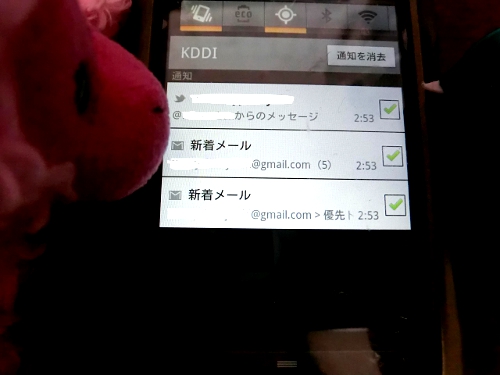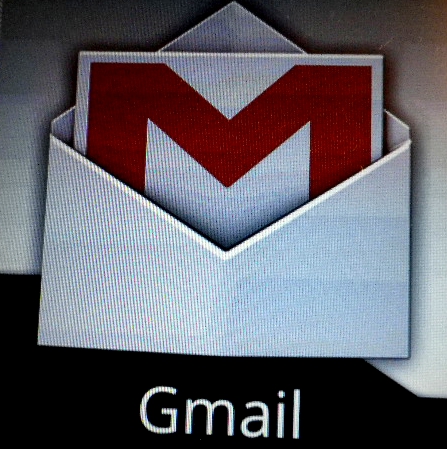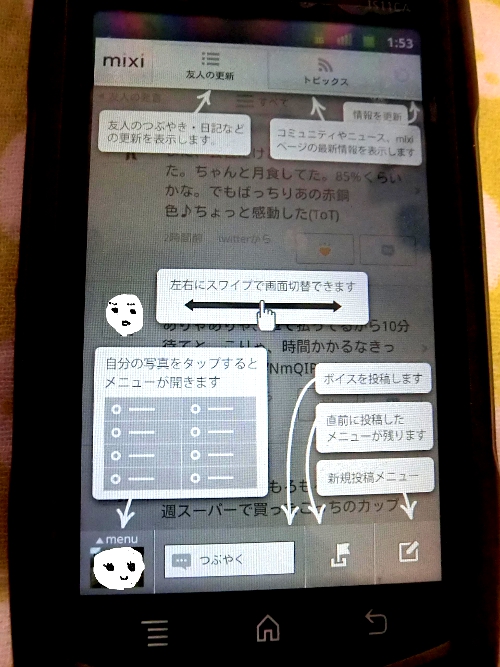こんにちは。
こないだ、アンドロイド(Android)本体とGメール(Gmail)が
同期されていなかった事実を知り、愕然としたヨーコです。
そのとき慌てて「同期OFF」から「同期ON」に設定して、
ようやくGメールで設定していた
「受信お知らせ」のランプやバイブが機能したのよね。
もー涙を流して喜んだわ。
新着お知らせを受け取るには、
①Gメールやツイッターアプリで「新着お知らせ」の受信設定
さらに
②アンドロイド本体のほうで「アカウントと同期」
をしないといけなかったの。①と②の順番は前後してもOK。
私は①しか設定していなかったから
待てど暮らせど「新着お知らせ」が来なかったというわけ。。
さて、ツイッター(Twitter)←→アンドロイド本体の同期は、
前回やったわけだけど、もう一度ここでおさらいしますね。
タップの順番は、次の通り。
① 「メニューキー」から「設定」をタップ
②「アカウントと同期」をタップ。
③「アカウントと同期の設定~同期の基本設定」画面に入ります。
こないだは写真の通り、Gメール(「g」のアイコン)と
ツイッター(青い鳥のアイコン)が「同期OFF」になっててのけぞったの。
同期ONにするにはまず、ツイッターの青い鳥アイコンをタップ。
④ 「ツイッターデータを同期」「連絡先を同期」の下に
「タップして今すぐ同期」ってあるよね。
この2つを文字通りタップ。
⑤リターンキーで1つ前の画面に戻り、
「バックグラウンドデータ」と「自動同期」に
チェックを入れる。
以上①~⑤までで、アンドロイド本体の設定は完・了!
ツイッターアプリのほうは、すでに受信のお知らせは設定済み。
念のためもう一度、やり方を辿ってみマース。
①ホーム画面にある、ツイッターのアイコン・青い鳥をタップ。
② 「メニューキー」から「設定」をタップ。定番の入り口ね。
③自分のアカウントをタップ。
④「お知らせ」項目内の、「メッセージ」をタップ。
⑤ 「@関連」もタップして
「あなたがフォローしているユーザーから」にチェック。

⑥リターンキーで1つ前の画面に戻り、「お知らせの着信音」を選びます。
そして「バイブレーション」と「お知らせランプ」にもチェック。
これで、お知らせが届いたら振動するし
上のランプもチカチカ光る、はず。
早速テスト!
主婦のT美に、2度目のDM送信を依頼。
先日T美からのDM受信に気づかずスルーして説教されたばかり
ですが……。
(3分後)
ランプが光った!
幸せの青い鳥も飛んできたー!!
わーい!
ツイッターとGメール、両方届いているよ!
(Gメールのお知らせの方がちょい遅れでした)
ツイッターからお知らせが届いたらGメールで知らせるよう
設定したからね♪
でもWでお知らせ設定する必要はなかったかな……。
まいいや。
一応、Gメールを開封…
ギョギョッ。
貴腐サラミって……。入手するのが難しそうだ。
比べてみると、ツイッターのDM画面のほうが
メッセージがシンプルに表示されていて圧倒的に見やすいね!
★本日の学び:
アンドロイド本体の設定で「アカウントと同期」をすれば、
①Gメールでのお知らせ受信か
②ランプやアイコンでお知らせを受ける方法
どちらか片方だけ設定するが良し!